 物料盤點
物料盤點
# 物料盤點
目的: 物料盤點係指為確定倉庫內或其他場所內現存物料之實際數量,而對物料之現存數量加以清點。所以盤點作業可以矯正庫存記錄所累積的錯誤,提供物料正確庫存資訊,提供採購、接單、釐定總生產計劃之參考。
說明: 瞭解庫存週轉情形,防止資金積壓。
庫存盤點是每個企業都需要進行的作業。有的企業半年盤點一次,而有的企業則一個季度盤點一次。其實,各個公司的庫存盤點流程大同小異,只是發生的頻率不同而已。 但是,庫存盤點對於企業正常生產經營管理來說,卻是至關重要的。
物料盤點的三項目的
為確定物料之現存數量,並糾正帳物不一致之現象
為檢討物料管理績效,進而從中加以改進
為計算損益
物料盤點的建議步驟:
事先準備
盤點日期之決定
人員組訓
倉庫清理
盤點方法之決定
盤點工作之進行
差異原因之追查
盤盈盤虧之處理
分析與檢討
功能:
- 盤點單之查詢、新建、刪除、修改。
- 盤點單的審批作業。
執行單位: 倉庫。配合單位:財務。
權責:
物料盤點確認: 倉庫主管。
# 操作步驟
- 進入物料盤點頁面(圖-1)
點擊進入[物料]-[物料盤點]頁面。
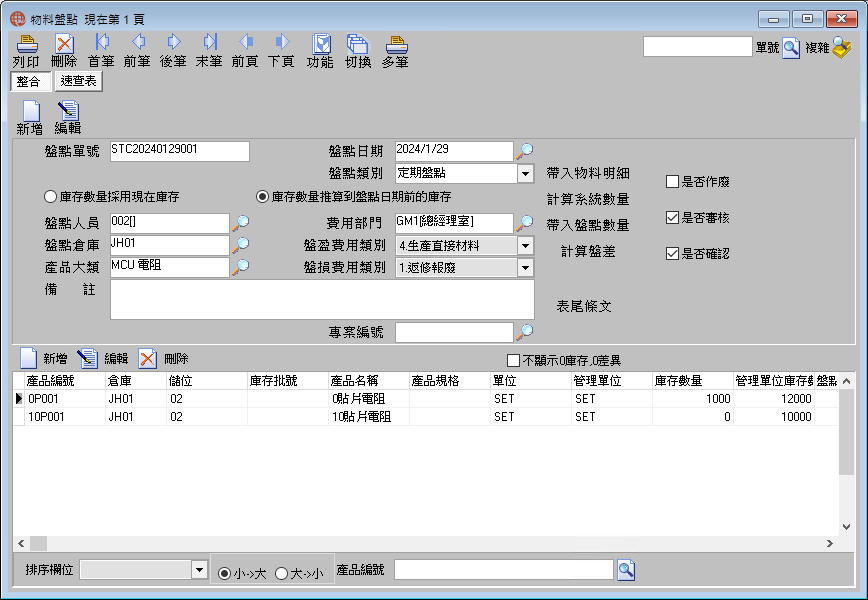
- 新增物料盤點單
點擊畫面上部[新增]按鈕,系統自動產生[盤點單號],可點擊[盤點日期]放大鏡按鈕,於選單視窗選擇盤點日期,選擇庫存數量的結算方式,另外請設定[盤點倉庫]、[產品大類]以及費用類別等資料,最後點選[保存]按鈕保存資料設置,否則點選[取消]按鈕取消保存
接著請點擊右方[帶入物料明細],系統將依據[盤點倉庫]與[產品大類]過濾出符合條件的料品資料於下方視窗。
請點擊[計算庫存數量],讓系統將最新的庫存數量計算後帶入下方的[庫存數量]、[管理單位庫存數量]。
請點擊[帶入盤點數量],系統會自動將各料品的庫存數量複製到盤點數量欄位,可減少用戶手動輸入的時間與錯誤。
請點擊下部[編輯]按鈕,依據實際盤點的數量修正各料品的盤點數量,輸入庫存批號,點擊下部[保存]按鈕。
最後請點擊[計算盤差],讓系統去計算庫存數量與盤點數量的差異值,確定資料皆正確後,可在[功能]做確認,庫存數量將入庫。
註
盤點進行前,盡量讓所有該出庫的物料全部出庫,該入庫的全部入庫,盤點期間不要變化。實在要出入庫的,盤點前都要先入帳,再進行實務盤點。
為最大限度保證[帳物相符],確保盤點數據準確有效,平時必須有完善的單證填寫和交接流程-倉庫的到貨檢驗、入庫、出庫、調撥、報廢、庫存盤點等各作業環節,倉庫人員必須務實填寫各作業單證,所有作業的相關訊息,各部門必須保持一致,倉庫部門所提供的資料也必須是最新的。
- 審核/確認
確認資料皆正確後,點擊[功能],從彈出的對話框中點選[審核]、[確認],庫存數量將增加,庫存開帳完成。
# 欄位説明
圖-1 物料盤點:
[盤點單號] 盤點單編號,系統自動產生流水號。
[盤點日期] 執行盤點的日期,系統自動帶出電腦日期,用戶可點選放大鏡按鈕選擇日期。
[盤點類別] 盤點單類型,從下拉選單選取[期初盤點]。
註
請先在[系統]-[基本資料]-[基本數據]-[物料]-[盤點類別]中設置。
[庫存數量採用現在庫存] 設定此方式,系統將結算當下的庫存做為庫存數量。
[庫存數量推算到盤點日期前的庫存] 設定此方式,系統將結算盤點日前一天的庫存做為庫存數量。
[盤點人員] 執行盤點的人員,系統自動由登入人員帶出。
[費用部門] 執行盤點的部門,系統自動由[盤點人員]帶出所屬部門。
[盤點倉庫] 執行盤點的倉庫,點選放大鏡按鈕選出。
註
請先在[物料]-[倉庫管理]設定庫別。
[產品大類] 產品分類,點選放大鏡按鈕選出。欲執行盤點請先完成以下設定..
[產品分類]-請先在[物料]-[產品分組]設定產品大類。[產品編號]-請先至[物料]-[料件管理]建立產品資料。
[盤盈費用類別] 盤點若是盤盈,請在此下拉選單選擇[盤盈]。
註
請先在[會計]-[會計參數]-[物料費用過帳設置]中設置費用類別,此費用類別將用於成本計算,並依此設定產生傳票分錄。
[盤損費用類別] 盤點若是盤損,請在此下拉選單選擇[盤損]。
註
請先在[會計]-[會計參數]-[物料費用過帳設置]中設置費用類別,此費用類別將用於成本計算,並依此設定產生傳票分錄。
[帶入物料明細] 點擊此欄位,系統將帶出符合庫別、產品大類的產品資料。
[計算庫存數量] 點擊此欄位,系統將依[庫存數量採用現在庫存]計算當前庫存,或者依據[庫存數量推算到盤點日期前的庫存]計算盤點日一天的的庫存數量。
[帶入盤點數量] 點擊此欄位,系統將自動複製庫存數量至盤點數量,可減少用戶手動輸入的時間與錯誤。
[計算盤差] 點擊此按鈕,系統將計算盤差數量,公式=庫存數量-盤點數量。若庫存數量>盤點數量,代表盤盈;若庫存數量<盤點數量,表示盤損。
[備 註] 盤點的附加說明,用戶手動輸入。
[是否審核] [功能]已執行過[審核],此欄位會打勾。
[是否確認] [功能]已執行過[確認],此欄位會打勾。
[表尾條文] 物料盤點報表的備註等注意事項,為減少重覆輸入的時間,可以先在[系統]-[基本資料]-[報表設置]-[條文設置]設定完成,需要時依據[條文標題]選入適用的條文內容,並可修改,保存後可帶入[物料盤點單]報表。
盤點產品說明:
[產品編號] 盤點產品編號,系統自動由[盤點倉庫]、[產品大類]過濾出符合條件的產品料號。
[產品名稱] 盤點產品名稱,系統自動由[產品編號]帶出。
[產品規格] 盤點產品規格,系統自動由[產品編號]帶出。
[儲 位] 盤點產品所屬儲位,系統自動由[產品編號]帶出。
[庫存批號] 盤點產品的庫存批號,用戶手動輸入。
[單 位] 盤點產品的庫存單位,系統自動由[產品編號]帶出。
[管理單位] 盤點產品的管理單位,系統自動由[產品編號]帶出。
[庫存數量] 目前的庫存數量,點選[計算系統用量]按鈕後,系統自動帶出。
[管理單位庫存數量] 目前的管理數量,點選[計算系統用量]按鈕後,系統自動帶出。
[盤點數量] 實際盤點的庫存數量,用戶手動輸入。
[管理單位盤點數量] 實際盤點的管理數量,用戶手動輸入。
[差 異] 產品庫存數量與實際盤點數量的差異,點選[計算盤差]按鈕後,系統自動帶出。
[不顯示0庫存,0差異] 點選此按鈕,庫存數量為0,差異數為0的產品料號不會顯示。
# 盤點注意事項
盤點週期初定為上月二十五到本月二十五日。具體盤點時間視生產情況經生產部經理批准可提前或延後。
確定盤點時間後,由倉管主管確定盤點組織和盤點人員,及盤點注意事項要素。如因人員問題由倉管主管和各部門主管協商。例如在盤點的日期快要到的時候,採購部門會提醒供應商,要麼早點送貨過來,在盤點的幾天內不收貨等等。
倉庫于初盤時間自行盤點區域內物料和產品數量,填寫初盤盤點單。
初盤完畢,物料部門請對應之複盤人員進行複盤。複盤人員按初盤盤點單,核對物料或產品數量是否與盤點單相符。
複盤人員可以稱重或全點數量等方式抽檢實際數量是否與初盤數量相符。並將盤點的實際結果記錄于盤點單複盤欄內。
倉庫可就盤點結果與理論結存之差異可申請調整,若是盤虧可開立額外領料單經總經理核准補料調整;若是盤贏則開立退料單退料給倉庫。若是不做庫存數量調整。就表示將認列為
[盤盈]或[盤虧],財務部根據情況作庫存財務帳差異調整。盤點完後,倉庫人員將盤點資料錄入erp的
[物料]-[盤點作業]內。
詳細操作如下
盤點前操作步驟:
在
[物料]-[倉庫管理]-[功能]-[關閉]-[關閉]所有倉庫。在
[物料]-[內控稽核]-[庫存清單重算]做庫存重算動作,刷新所有庫存資料。
盤點單操作步驟:
進入物料盤點頁面
點擊進入
[物料]-[物料盤點]頁面。新增物料盤點單
盤點庫存有兩種方式:
庫存數量採用現在庫存。
庫存數量推算到盤點日期前的庫存。
例如現在是25號,要建立20號的盤點單,就選擇此功能,把庫存重算後做記錄。
操作步驟:
- 點擊進入
[物料]-[物料盤點]頁面。 - 點擊畫面上部
[新增]按鈕,系統自動產生[盤點單號],選擇庫存數量推算到盤點日期前的庫存,盤點類別選擇[定期盤點],選擇[盤點倉庫],[產品大類]以及費用部門、費用類別選擇盤贏或盤虧等資料。 - 點擊畫面上部
[保存]按鈕。 - 點擊畫面右側
[帶入物料明細],符合庫別、產品大類的產品資料將帶出明細,再點選[計算庫存數量]將帶出庫存數量。 - 再點擊中部
[編輯],在[盤點數量]輸入實際盤點數量。 - 點擊中部
[保存]按鈕。 - 點擊畫面右側
[計算盤差],若實際庫存數量 < 盤點數量,就是盤盈。若是實際庫存數量 > 盤點數量,就是盤虧。 - 點擊畫面上部
[功能]按鈕,再點擊[確認]。
- 點擊進入
盤點後操作步驟:
在
[物料]-[倉庫管理]-[功能],請將倉庫開放。線上盤點操作步驟:
用
[會計]-[在制物料期末結算]做在製品庫存數量的調整。
